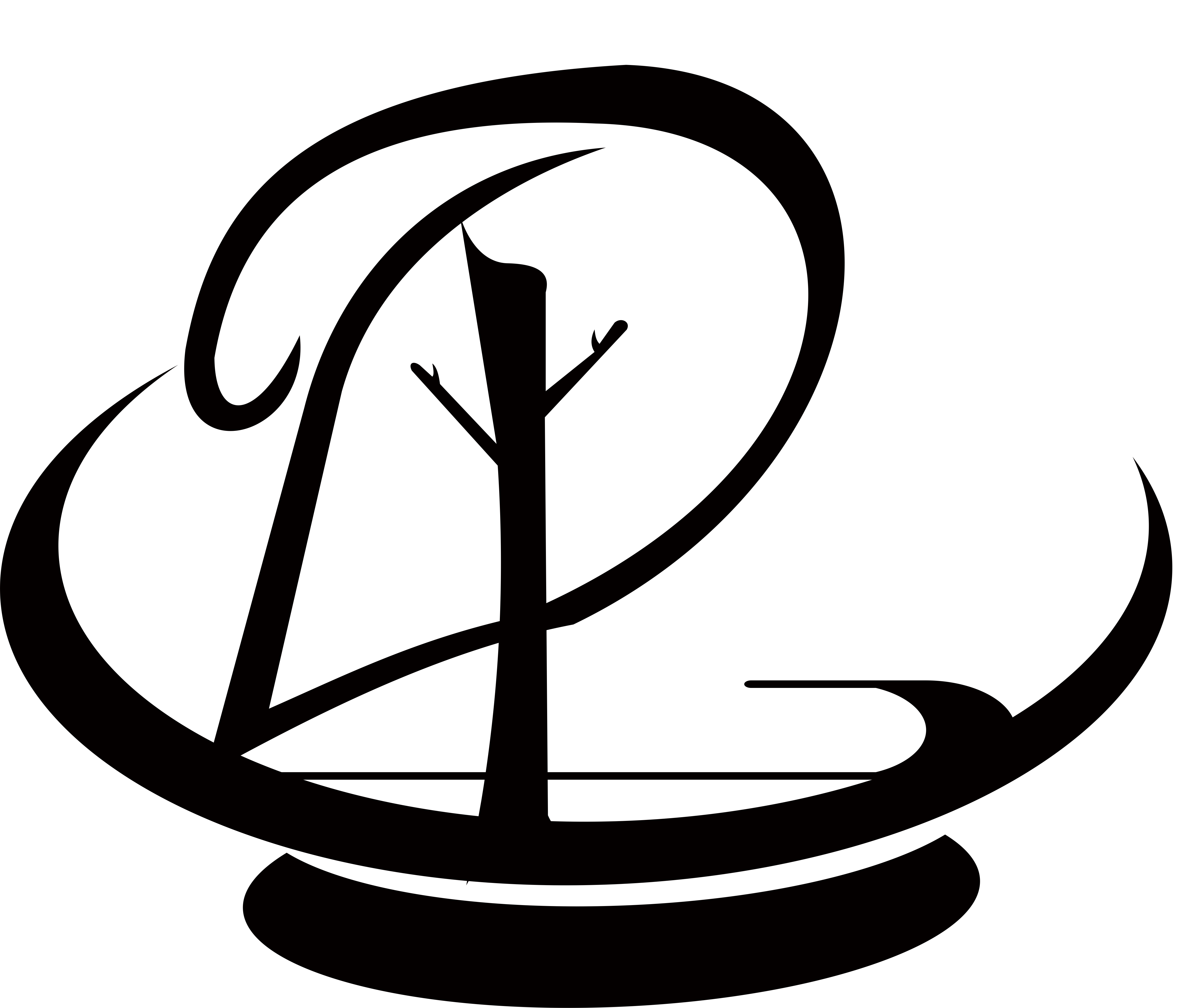节点按钮设置
节点按钮设置
在传统的审批场景中,往往会在用户任务和开始节点中进行一系列的功能性工作操作,比如往往会在流程启动的时候,点击启动按钮、查看流程图、打印表单、保存等操作,在任务审批的时候需要进行一系列的操作,比如同意、完成、查看流程、流程实例跟踪等等。
盘古BPM在设计之初,考虑了将所有的按钮以及动作进行集中式管理,因此在开始节点和用户任务上可以让用户来绑定使用那些内置的功能,只需要用户进行按需绑定即可。
盘古BPM为开始节点内置了四个按钮,用户任务内置了14个按钮。接下来看一下这些按钮该如何绑定。
按钮设置入口
首先选中元素(用户任务或者开始节点任意一种的元素即可),然后点击“更多设置”面板,再次点击“节点按钮”面板,即可看到当前节点的按钮设置按钮。注意:选中的是哪一个元素,则默认为该元素绑定按钮。如下图所示:

上图中选择是用户任务,因此会直接为该节点绑定14个按钮,但是一般情况下是不会用到这多按钮的,为此可以点击编辑进行按钮的删减操作即可。如下图所示:
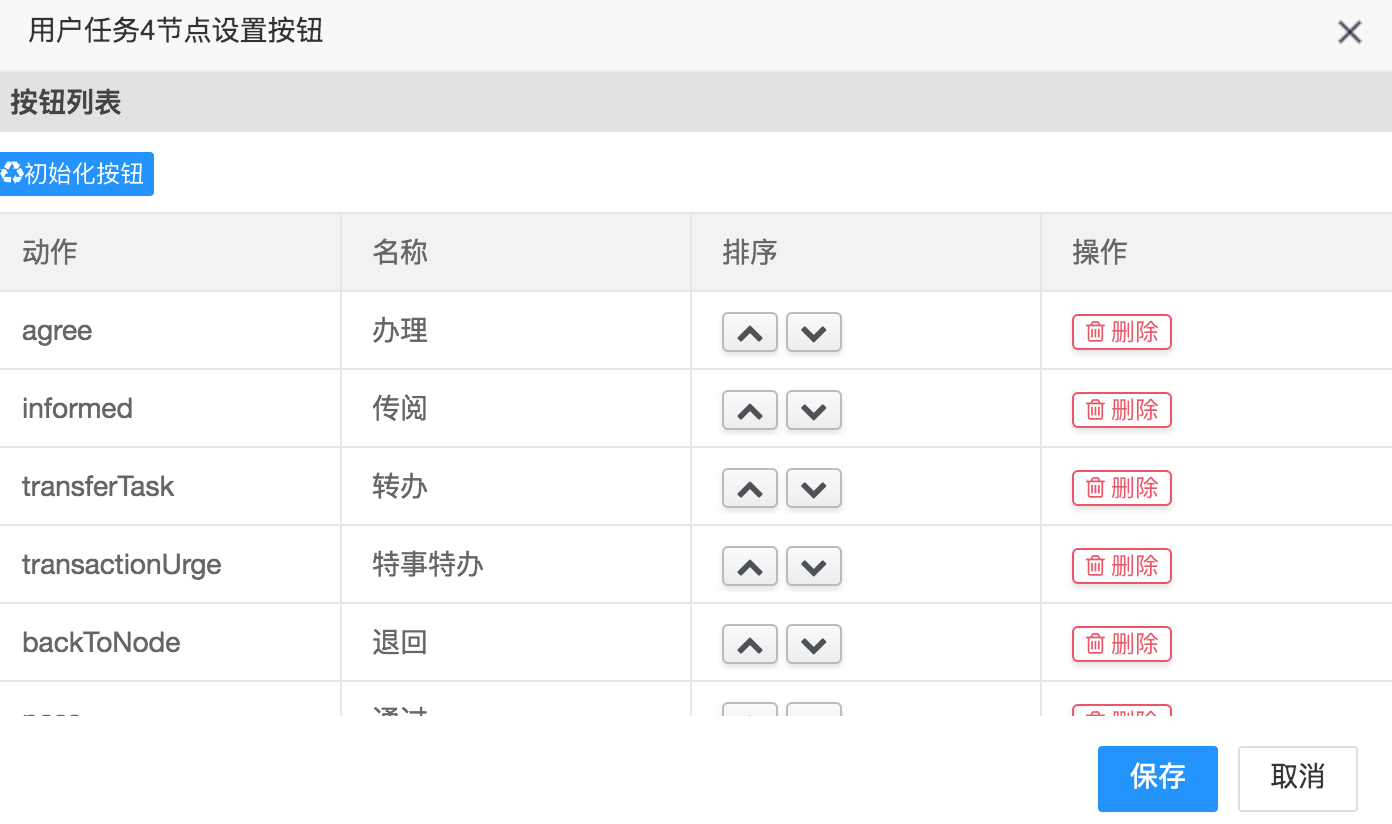
关于按钮的含义可参考下文的说明。如果误删除了一些按钮,有打算使用,这个时候可以点击上图中的“初始化按钮”操作即可,这样用户任务恢复了14个按钮组,开始节点恢复了四个按钮组。
用户任务按钮效果
当为用户任务绑定了按钮之后,实例运转到该节点的时候,打开任务的详情,可以看到下图的效果。

开始节点按钮效果
当为开始节点绑定了按钮之后,启动实例的时候,可以看到下图的效果。

节点按钮功能说明
下面对于上述的18个按钮进行功能性说明。
- 启动:通过该按钮可以启动流程实例。
- 流程图:通过该按钮可以展示当前模型的流程图。如果是开始节点则显示原始的流程图,如果是用户任务的流程图,则会对当前实例走过的节点、连线、网关进行高亮操作,该环节是引擎自动判别渲染,无需人为干预。
- 打印:可以打印当前的页面。
- 保存:对当前的表单进行保存操作。
上述的几个按钮组中,启动只能在开始节点生效,其他的三个按钮也可以在用户任务中使用。用户任务可以绑定的14个按钮组如下所示。
- 办理:点击该按钮之后,直接进行任务的完成操作。
- 传阅:当当前的节点需要传阅给其他人阅读的时候,可以配置该按钮。这样其他人就可以追踪该任务以及实例,需要说明一点,被传阅人只有查看任务和实例的权限,没有完成任务的权限。
- 转办:当前的任务交给其他人进行处理。比如A用户的任务转办给B用户之后,B用户可以办理该任务,但是A用户不能再次办理该任务了。
- 特事特办:该功能主要了为了进行任意节点的跳转,盘古BPM目前已经实现了常规节点的跳转、并行内外节点的跳转、子流程内外的跳转、多嵌套并行网关内部的跳转。非常的便利。
- 退回:当前的节点退回到指定的节点。该功能会让用户去设置一些退回策略,也就是采用什么样的退回方案,关于退回方案可以参考用户任务属性设置一文的说明。
- 通过:该功能只能在会签节点中使用。当节点为会签类型的节点时,点击该按钮表示会签的意见为通过。
- 拒绝:该功能只能在会签节点中使用。当节点为会签类型的节点时,点击该按钮表示会签的意见为拒绝。
- 减签:该功能只能在会签节点中使用。当会签节点有三个或者n个子实例的时候,可以减少会签的参与人,会签节点的参与人减少之后,对应的执行实例会被删除。
- 加签:该功能只能在会签节点中使用。当会签节点有三个或者n个子实例的时候,可以增加会签的参与人,会签节点的参与人增加之后,对应的执行实例会被新增进来。目前支持并行加签和串行加签。
- 作废:当前的流程实例作废。
- 热力图:显示当前模板下面所有高频使用的节点。
- 流程图:通过该按钮可以展示当前模型的流程图。如果是开始节点则显示原始的流程图,如果是用户任务的流程图,则会对当前实例走过的节点、连线、网关进行高亮操作,该环节是引擎自动判别渲染,无需人为干预。
- 添加临时节点:对当前的实例临时性增加节点任意实例可以无限的增加节点。增加临时节点的时候,需要设置任务的处理人信息和意见。
- 保存:对当前的表单进行保存操作。
通过、拒绝、加签和减签四个功能只能在会签节点上配置使用,不能在常规节点中使用,使用的时候一定要注意。